1、Windows 10系统修改开始菜单中应用程序名称的方法点击系统桌面左下角的【开始】,打开【开始屏幕】;
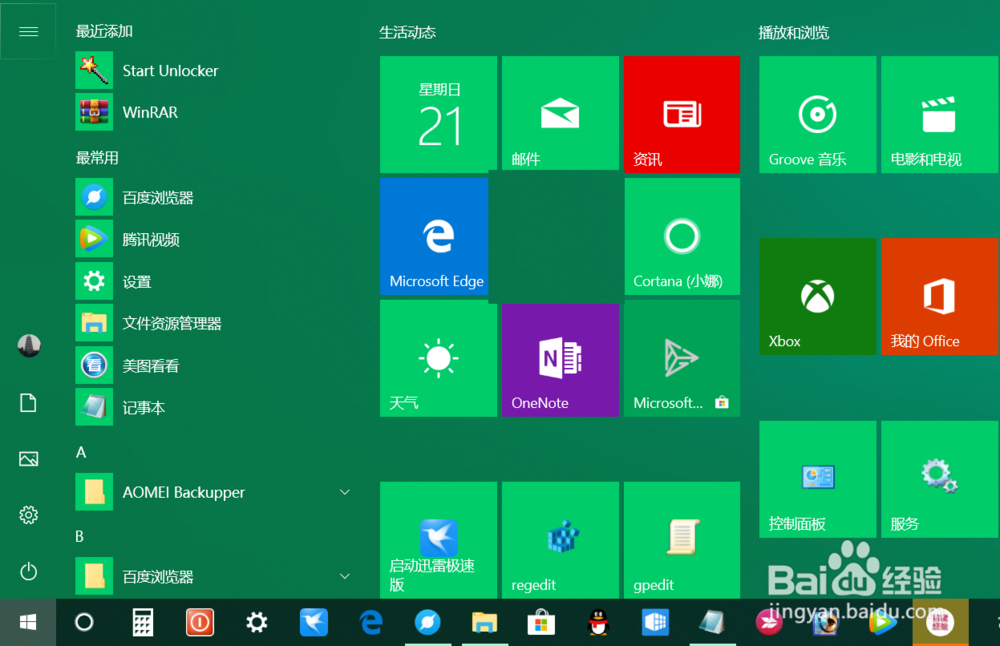
2、我们可以看到最近添加下有一个程序名:Start Unlocker,时间一久就会忘记是什么程序了,为了使用方便,我们可以将更改为中文名称:强行删除工具。步骤:右键点击:Start Unlocker,在右键菜单中点击:更多 - 打开文件位置;

3、在打开的文件位置窗口中,我们右键点击:Start Unlocker,在右键菜单中点击:重命名;

4、我们将Start Unlocker重命名为:强行删除工具,退出;

5、点击系统桌面左下角的【开始】,可以看到原Start Unlocker 程序的名称已更改为:强行删除工具。

6、在开始菜单中,如果过时已久,而又不知道是什么程序了,又应该如何将其命名为中文名称呢?如:Intel展开项中的Intel SSD Toolbox我们可以先在百度翻译中查询Intel SSD Toolbox 的中文名称,通过查询,可知Intel SSD Toolbox的中文名称为:固态硬盘优化;
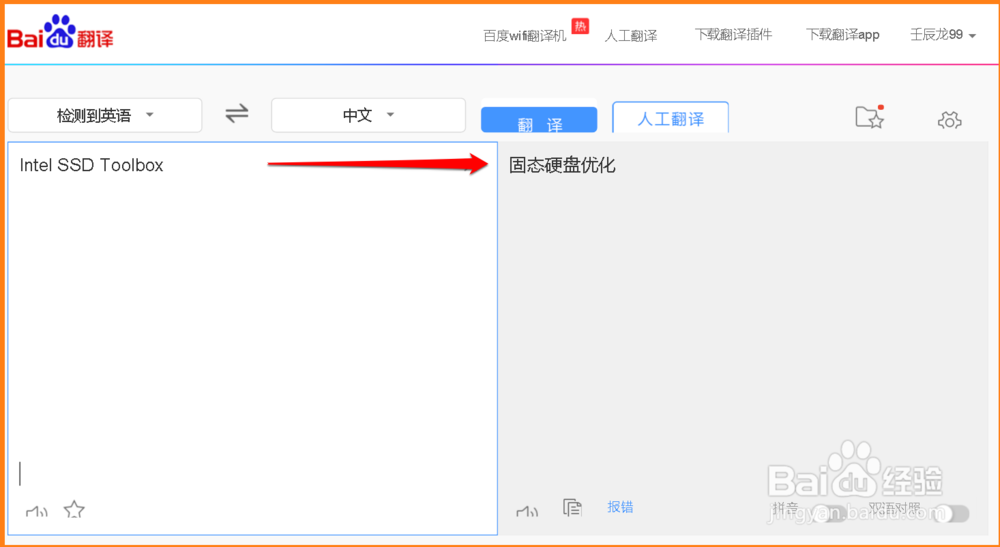
7、我们右键点击Intel SSD Toolbox,在右键菜单中点击:更多 - 打开文件位置;
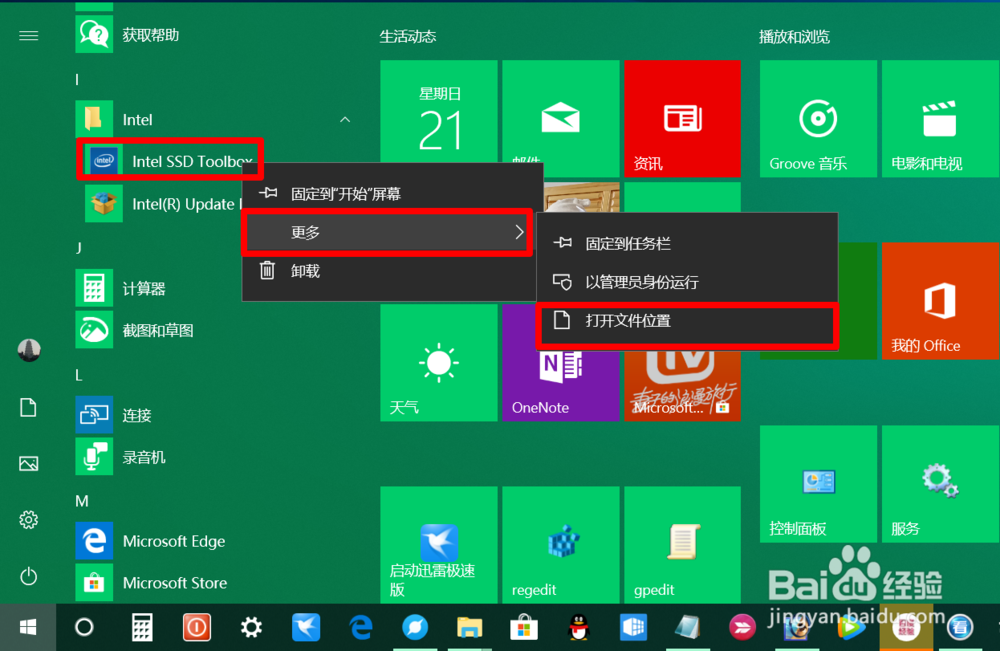
8、在打开的文件位置窗口中,我们右键点击:Intel SSD Toolboxr,在右键菜单中点击:重命名;

9、我们将Intel SSD Toolbox重命名这:固态硬盘优化,退出;
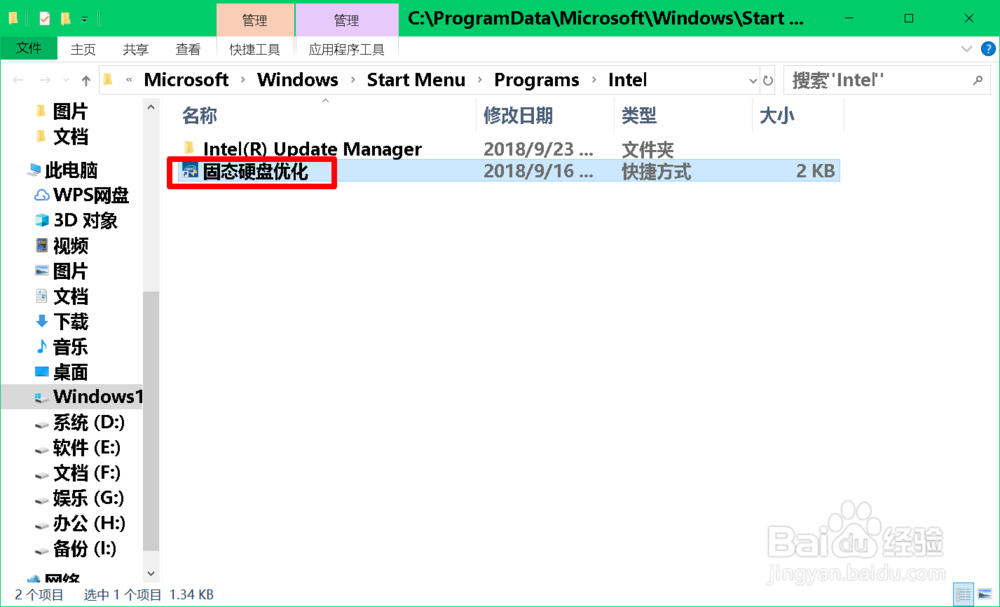
10、点击系统桌面左下角的【开始】,可以看到原 Intel SSD Toolbox 程序的名称已更改为:固态硬盘优化。

11、根据上面的方法,我们可以将开始菜单中的某些英文名称的应用程序都更改为中文名称。如:Intel(R) Update Manager英特尔(R)更新管理器
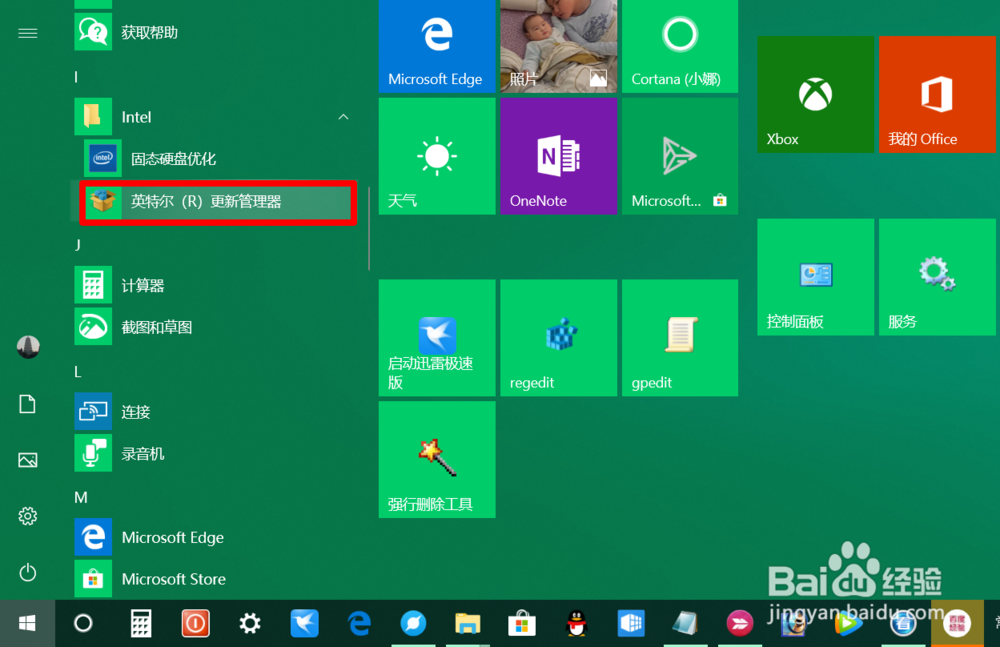
12、以上即:Windows 10系统修改开始菜单中应用程序名称的方法,供参考。
